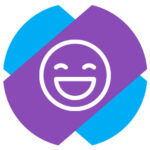 Одно из обновлений конца 2021 года добавило в Телеграмм новую функцию, которая в самом мессенджере называется “Реакции”. Пользователи получили возможность реагировать на сообщения. При этом данная функция реализована не только в каналах и группах, но и в личных чатах. В статье рассмотрим, как включить реакции в Телеграмм и настроить их.
Одно из обновлений конца 2021 года добавило в Телеграмм новую функцию, которая в самом мессенджере называется “Реакции”. Пользователи получили возможность реагировать на сообщения. При этом данная функция реализована не только в каналах и группах, но и в личных чатах. В статье рассмотрим, как включить реакции в Телеграмм и настроить их.
Оглавление
Что такое реакции в Телеграмм
Если вы включили реакции в Телеграмм, после отправки сообщения получатель сможет не только ответить на него, но и отреагировать. Это может быть полезно, чтобы отправитель точно знал, что его сообщение дошло и было прочитано.
В настройках реакций для личного чата и для каналов (групп) есть отличия. В личном чате пользователь может включить только одну реакцию на сообщение из списка доступных. Тогда как в канале (группе) можно активировать все доступные реакции.
Как включить и настроить реакции в Телеграмм
Реакции в Телеграмм активируются и настраиваются в личном профиле или в настройках канала (группы), если вы являетесь в нем администратором. Рассмотрим ниже способы активировать и настроить реакции в разных ситуациях на разных устройствах.
В личных чатах
После обновления Телеграмм с реакциями, они автоматически были включены во всех личных чатах. Но их можно настроить, заменив смайлик, который используется в качестве реакции.
На iPhone. В нижнем меню переключитесь в пункт “Настройки” и выберите раздел “Стикеры и эмодзи”.
Перейдите в пункт “Быстрая реакция”.
Здесь можно выбрать один из доступных смайлов реакций.
На Android. Нажмите в левом верхнем углу на три полоски, чтобы открыть меню.
Далее выберите пункт “Настройки”.
Перейдите в раздел “Настройки чатов”.
Зайдите в раздел “Быстрая реакция”.
Здесь можно выбрать, какую реакцию вы хотите установить в качестве быстрой для чата.
Сразу после выбора нужной реакции, она будет установлена для ваших личных чатов.
В каналах (группах)
Администраторы каналов и групп могут включить несколько реакций в Телеграмм, что позволяет более полно аудитории реагировать на публикуемые сообщения.
На iPhone. Зайдите в канал или группу, где вы являетесь администратором. Нажмите сверху на название группы.
Далее выберите пункт “Изм.” в правом верхнем углу.
Перейдите в раздел “Реакции”.
Здесь можно сразу включить все реакции или отдельные, которые вы хотите использовать в канале или группе.
На Android. Войдите в чат канала или группы, где у вас есть достаточные права на внесение изменений, и нажмите на название этой группы.
Далее сверху нажмите на значок карандаша, чтобы перейти в редактирование настроек группы.
Перейдите в раздел “Реакции”.
Здесь можно активировать реакции, которые вы хотите, чтобы использовались в вашей группе или вашем канале.
Если нужно полностью отключить реакции, деактивируйте переключатель “Включить реакции”.
На компьютере. Чтобы на компьютере в канале или группе включить реакции, зайдите в нужный чат (где вы являетесь администратором) и нажмите в правом верхнем углу на три точки — выберите “Управление группой” или “Управление каналом”.
Далее перейдите в раздел “Реакции”.
Активируйте все реакции единым переключателем сверху или отдельные реакции, которые вы хотели бы использовать.
После этого в сообщениях канала появятся реакции, на которые смогут реагировать подписчики сообщества.
Как работают реакции в Телеграмм
Работают реакции в Телеграмм крайне просто. Если вы находитесь в личном чате, то можете отреагировать на сообщение пользователя, который активировал реакции. Ровно также он может отреагировать и на ваше сообщение. Чтобы отреагировать, достаточно дважды кликнуть на сообщение — сразу появится анимация сработавшей реакции, а у сообщения появится значок, что вы поставили реакцию.
Если реакций несколько — в сообщении в группе или канале, достаточно нажать на нужную реакцию из доступных вариантов.
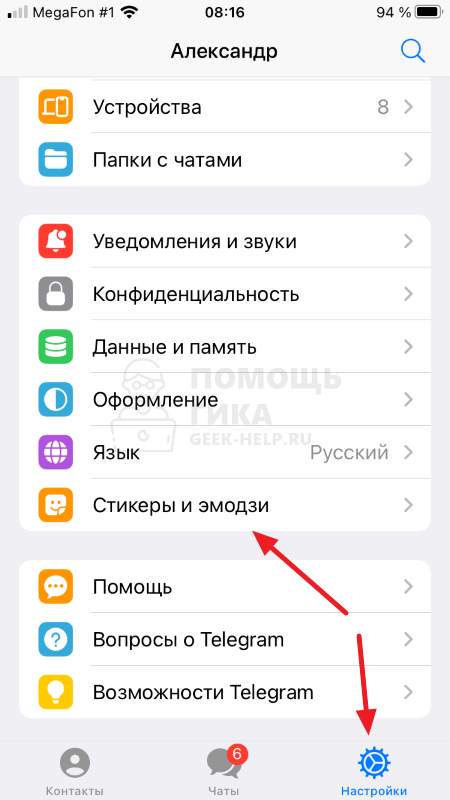
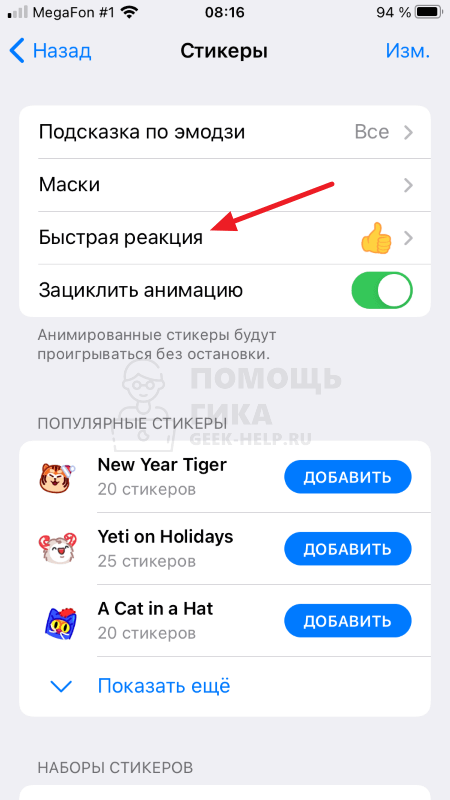
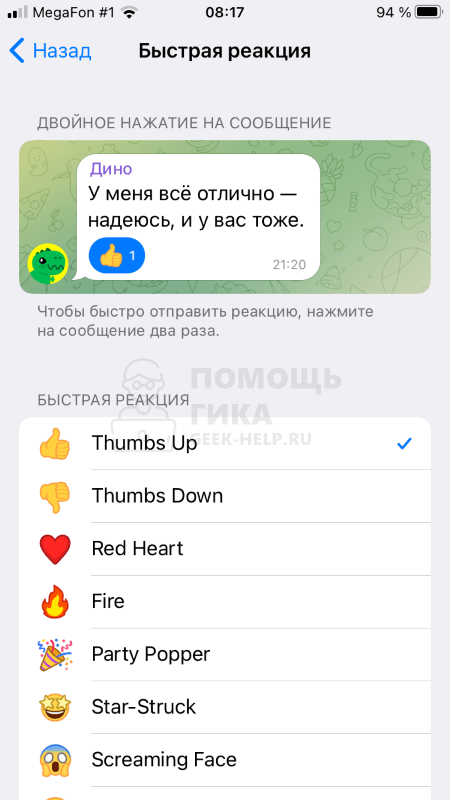
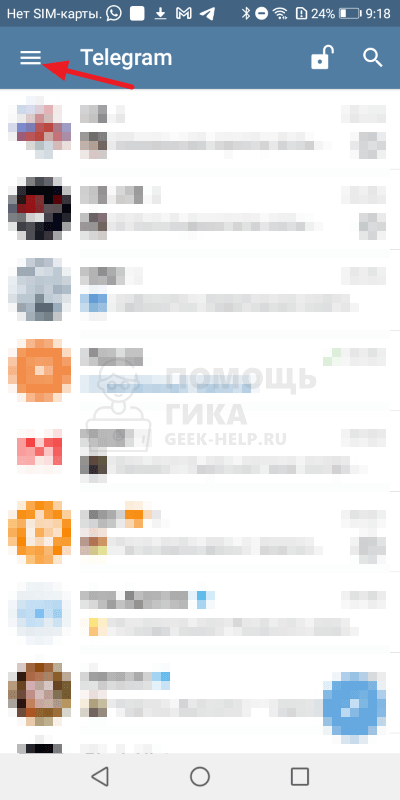
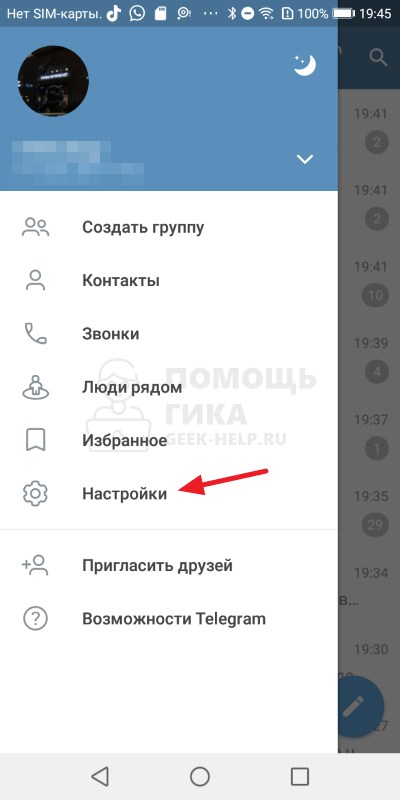
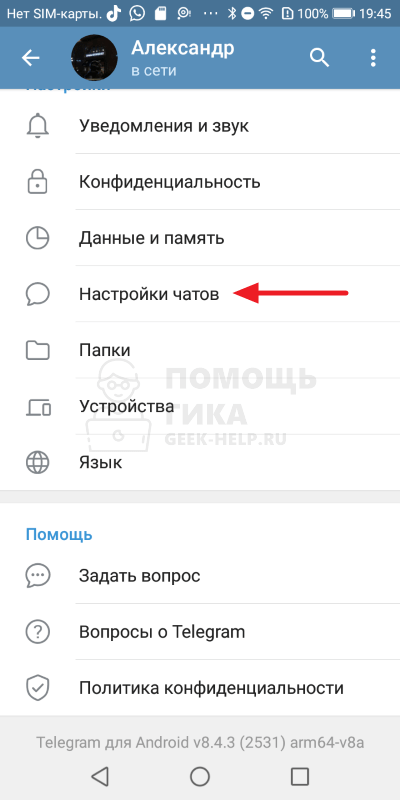

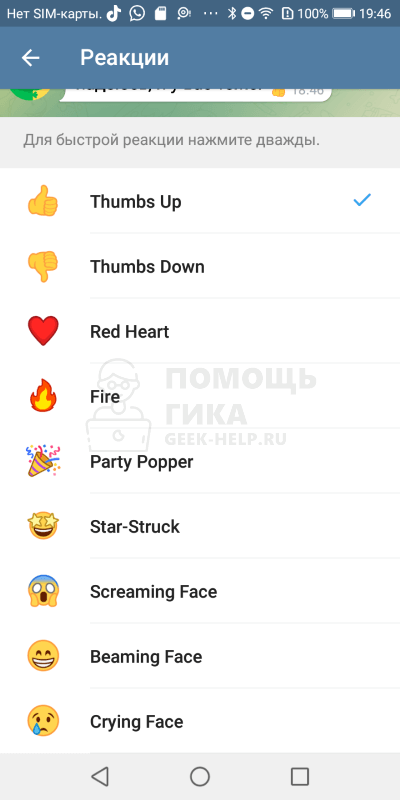
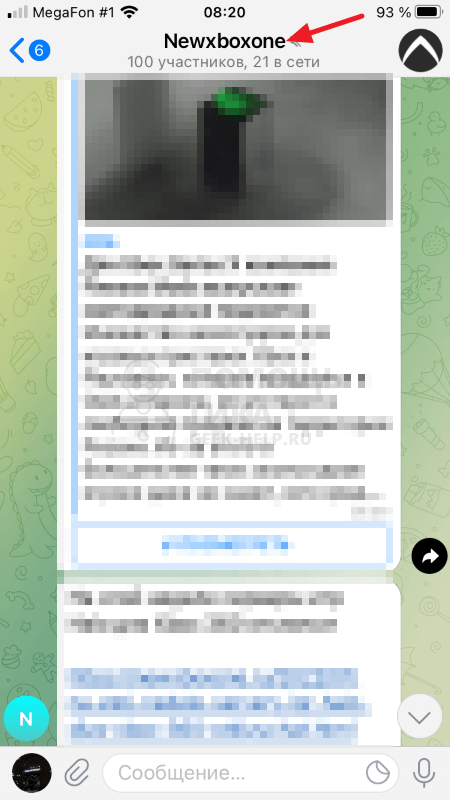
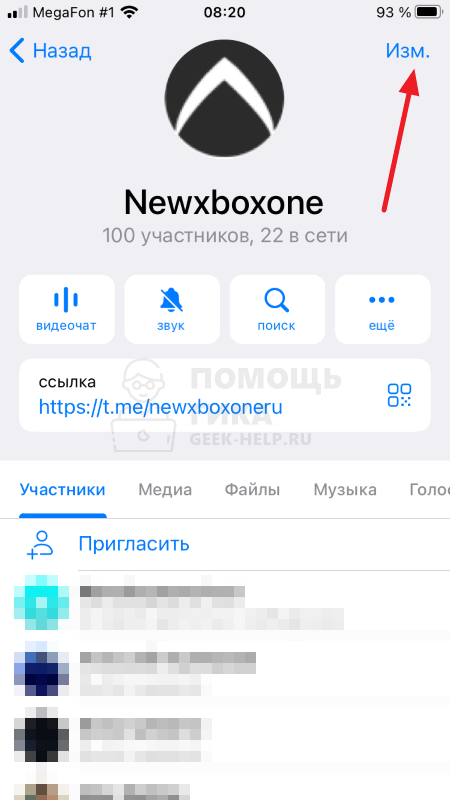
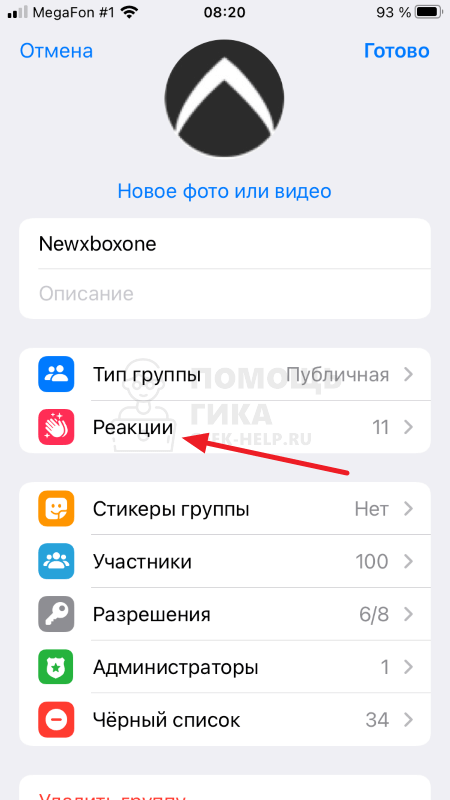
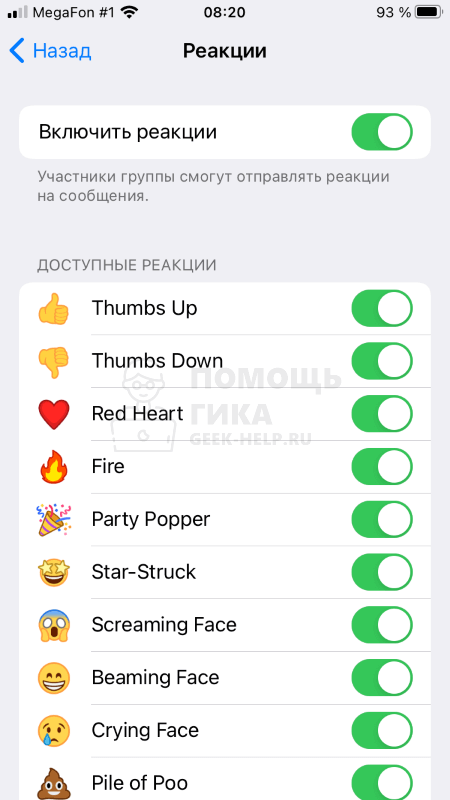
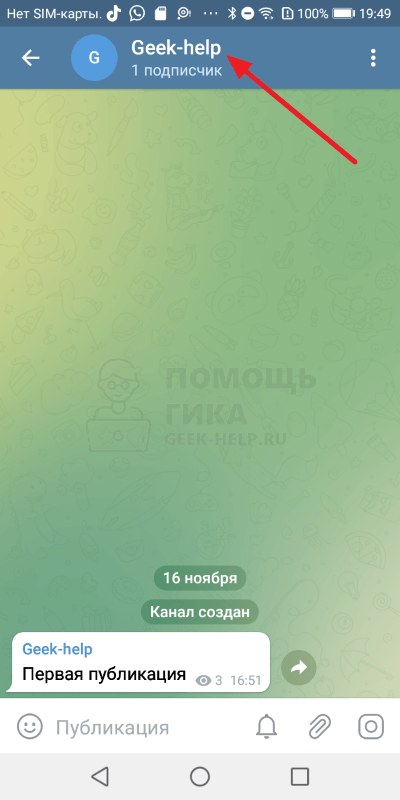
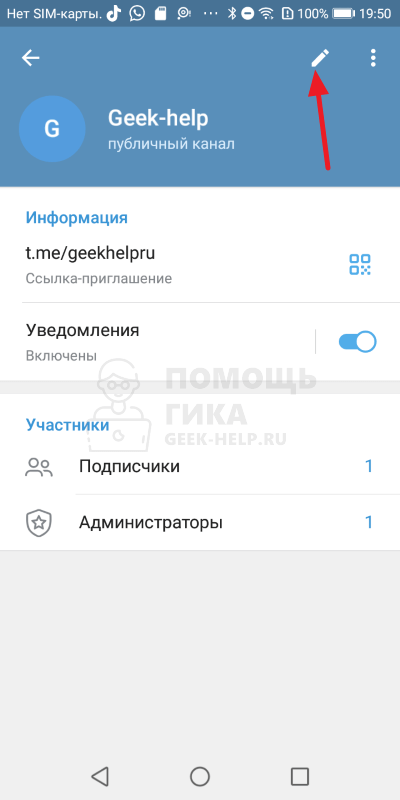
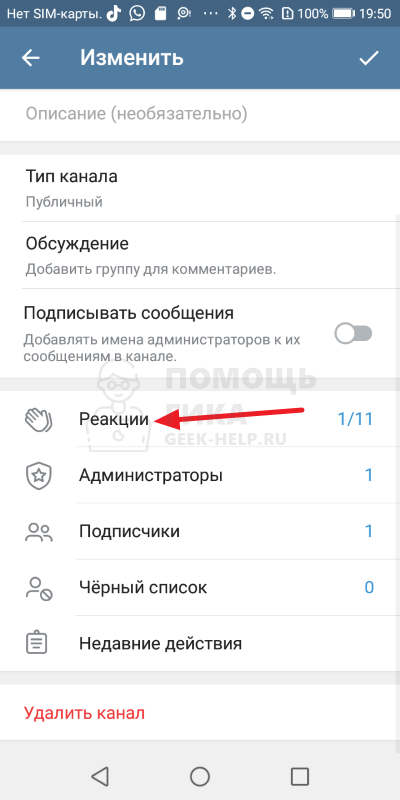
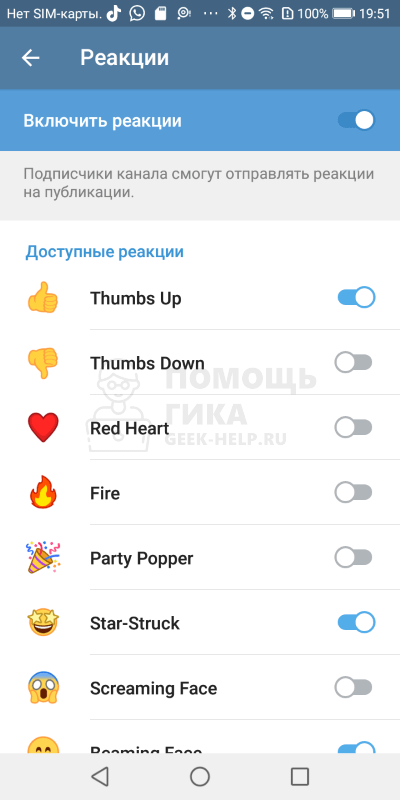
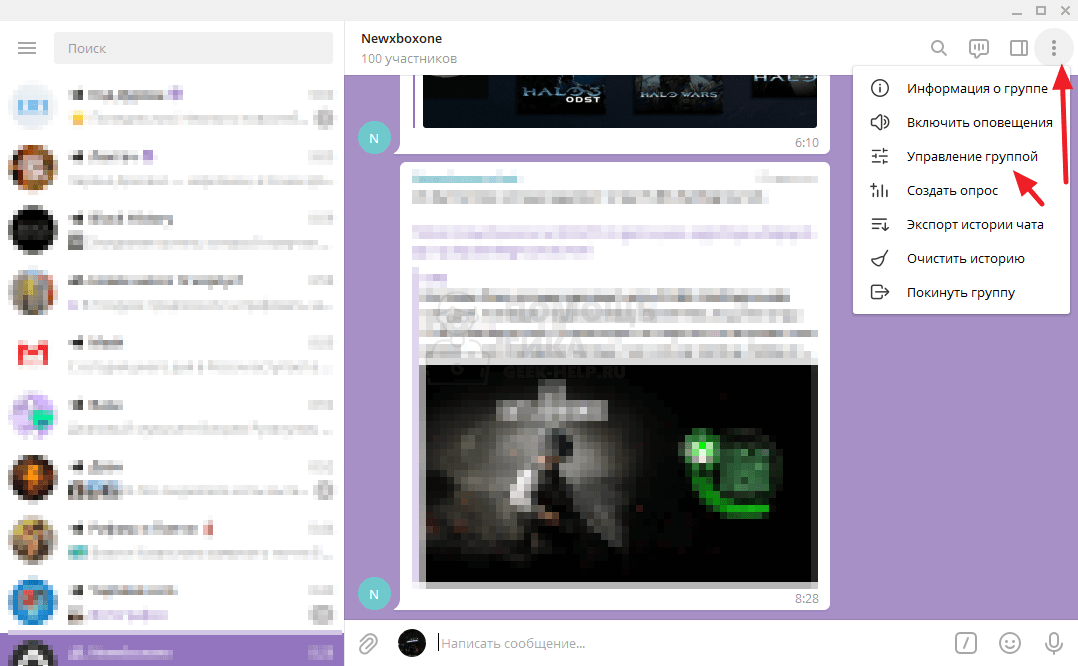
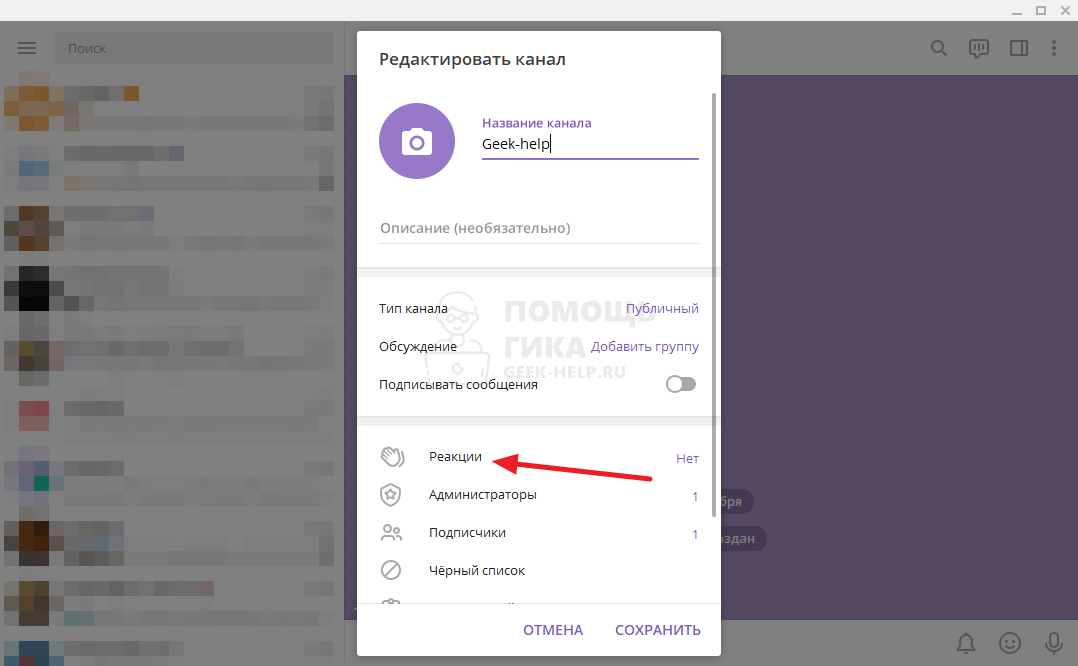

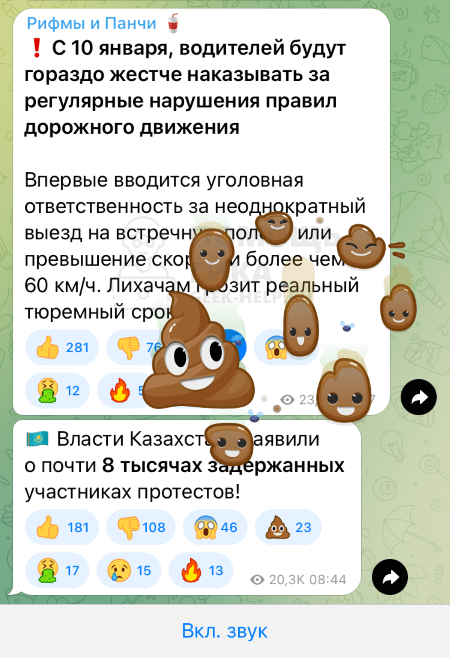
Комментарии и ответы на вопросы